


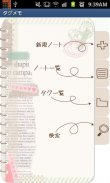
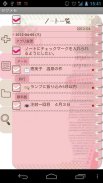


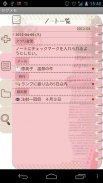
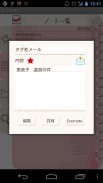
TagMemo

Περιγραφή του TagMemo
Με TagMemo, μπορείτε να οργανώσετε όλα τα πράγματα που πρέπει να κάνετε.
TagMemo είναι πολύ απλό! Μπορείτε να οργανώσετε τις σημειώσεις ονομάζοντας μια ετικέτα, επιλέξτε διάφορα ονόματα tag σε μια σημείωση και επιλέξτε ένα πλαίσιο ελέγχου όταν αυτό γίνεται ώστε να μπορείτε να το χρησιμοποιήσετε σαν-να κάνουμε λίστα διοργανωτή! Μπορείτε να μοιραστείτε τις σημειώσεις στέλνοντας ένα email και Evernote!
Κύριες λειτουργίες: Οργάνωση σημειώσεις από την ονομασία ενός tag. Επιλέγοντας ένα εικονίδιο για φακέλους ετικέτα. Ένα σημείωμα μπορεί να σωθεί με διάφορα ονόματα tag. Οργανώστε to-do λίστα. Κοινή χρήση σημειώσεων με την αποστολή e-mail και το Evernote. Αλλαγή της ταξινόμησης των φακέλων tag σύροντας. Αναζήτηση σημειώσεων με πολλαπλά ονόματα tag.
** Αρχική Παράθυρο **
1) Προσθήκη Σημείωση: Δημιουργήστε μια νέα σημείωση.
2) Σημείωση Λίστα: Ελέγξτε τη λίστα σας σημείωμα. Επιλέξτε μια σημείωση που θέλετε να επεξεργαστείτε.
3) Λίστα Tag: Ελέγξτε τους φακέλους ετικέτα σας. Όταν δημιουργείτε μια σημείωση με το όνομα ετικέτας, το όνομα ετικέτας θα είναι το όνομα του φακέλου ετικέτας. Μπορείτε να σύρετε ένα φάκελο για να αλλάξετε τη σειρά ταξινόμησης.
4) Αναζήτηση: Αναζήτηση ένα σημείωμα με το όνομα ετικέτας. Μπορείτε να ψάξετε με πολλαπλά ονόματα tag.
a: Πατήστε "Αναζήτηση" ετικέτα (εικονίδιο μεγεθυντικός φακός).
β: Πατήστε συν δίπλα στο παράθυρο διαλόγου κουμπί.
c: Μπορείτε να δείτε τη λίστα με τα αποθηκευμένα ονόματα tag.
d: Επιλέξτε ένα ή περισσότερα, έτσι ώστε τα ονόματα θα εμφανίζονται αυτόματα στο dialogbox με κόμμα. * Λεπτομερής περιγραφή σχετικά με τη λειτουργία αναζήτησης δείτε παρακάτω.
** Πρόσθεσε Σημείωμα Παράθυρο **
1) Tag: Εισάγετε ένα όνομα ετικέτας. Μπορείτε να επιλέξετε ένα όνομα ετικέτας από την ήδη αποθηκευμένη λίστα. Πατήστε το πλήκτρο συν δίπλα στο dialogbox, στη συνέχεια, επιλέξτε ένα όνομα ετικέτας από τη λίστα.
2) Περιεχόμενο: Πληκτρολογήστε το περιεχόμενο του σημειώματος.
3) icon Κατηγορία: Επιλέξτε αυτό όταν η σημείωση είναι σημαντικό να θυμόμαστε.
4) Icon: Μπορείτε να επιλέξετε ένα εικονίδιο για τη σημείωση.
5) Αποθήκευση: Αποθηκεύστε το σημείωμα.
6) Del: Διαγράφεται η σημείωση.
** Σημείωση Λίστα παραθύρων **
1) Μπορείτε να δείτε τη λίστα με τις αποθηκευμένες σημειώσεις.
2) Επιλέξτε το πλαίσιο πάνω αριστερά, στη συνέχεια, πλαίσια ελέγχου, θα εμφανίζεται μπροστά από κάθε περιεχόμενο. Σημειώστε ότι όταν αυτό γίνεται.
3) Επιλέξτε ένα περιεχόμενο που θέλετε να επεξεργαστείτε. Ένα pop-up παράθυρο θα εμφανιστεί και στη συνέχεια επιλέξτε "Επεξεργασία", "Share" ή "Evernote". Όταν η σημείωση είναι επιτυχία ανεβάσει στο Evernote, ένα πράσινο τετράγωνο εικονίδιο με ελέφαντα θα εμφανίζεται δίπλα στο κουμπί Evernote.
** Λίστα Tag Παράθυρο **
1) Όταν αποθηκεύετε ένα σημείωμα με ένα όνομα ετικέτας, το σημείωμα θα πρέπει να αποθηκεύονται σε ένα φάκελο ετικέτα με το όνομα της ετικέτας που δημιουργήσατε. Μπορείτε να δείτε τη λίστα των φακέλων ετικέτα σε αυτό το παράθυρο.
2) Το κόκκινο γύρο εικονίδιο με μια σειρά δείχνει τον αριθμό των σημειώσεων αποθηκεύονται στο φάκελο.
Μπορείτε να αλλάξετε τη σειρά ταξινόμησης από το σύρσιμο. Σύρετε ένα φάκελο όπου θέλετε να μετακινήσετε.
1) Επιλέξτε μια ετικέτα.
2) Όταν πατήσετε ένα φάκελο ετικέτα που έχει σημειώσεις περισσότερες από μία, "Λίστα" και "Επεξεργασία" εμφανίζεται. Όταν πατήσετε ένα φάκελο ετικέτα η οποία έχει 0 σημείωμα, "Λίστα", "Επεξεργασία" και εμφανίζονται τα κουμπιά "Διαγραφή".
3) Κατάλογος: Μπορείτε να δείτε τη λίστα των σημειώσεων. Αγγίξτε το περιεχόμενο του σημειώματος να επεξεργαστείτε.
4) Επεξεργασία: Μπορείτε να αλλάξετε το όνομα της ετικέτας και το εικονίδιο για το φάκελο.
1) Επιλέξτε ένα φάκελο ετικέτα με 0 σημείωμα και στη συνέχεια πατήστε "Διαγραφή" κουμπί. → Τέλος.
2) Πώς να διαγράψετε ένα φάκελο με τις σημειώσεις είναι, αγγίξτε ένα φάκελο με τις σημειώσεις → Πατήστε "Λίστα" → Πατήστε το περιεχόμενο του σημειώματος κουμπί → Πατήστε "Επεξεργασία" κουμπί → Tap "Del" κάτω κάτω. Θα πρέπει πρώτα να διαγράψετε τις σημειώσεις και, στη συνέχεια, διαγράψτε το φάκελο.
** Αναζήτηση Παράθυρο **
Πατήστε "Αναζήτηση" ετικέτα (εικονίδιο μεγεθυντικός φακός).
1) Tag: Μπορείτε να κάνετε αναζήτηση με το όνομα ετικέτας. Πληκτρολογήστε το όνομα της ετικέτας ή πατήστε το κουμπί "Plus" δίπλα στο παράθυρο διαλόγου. Μπορείτε να δείτε τη λίστα με τα ονόματα tag. Επιλέξτε ένα ή περισσότερα να κάνετε αναζήτηση με πολλαπλά ονόματα tag.
2) Περιεχόμενο: Αναζήτηση με το περιεχόμενο του σημειώματος.
3) Κατηγορία Icon: Αναζήτηση με αστέρι.
Σε: αναζήτηση με αστέρι. Off: Αναζήτηση με κανένα αστέρι. Κανένα: Αναζήτηση ανεξάρτητα από το αστέρι.
4) Icon: Αναζήτηση με το εικονίδιο.
5) Ελέγξτε: Αναζήτηση με το τσιμπούρι.
Σε: Αναζήτηση με το τσιμπούρι. Off: Αναζήτηση με κανένα σημάδι. Κανένα: Αναζήτηση ανεξάρτητα από το τσιμπούρι.
























